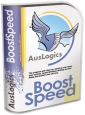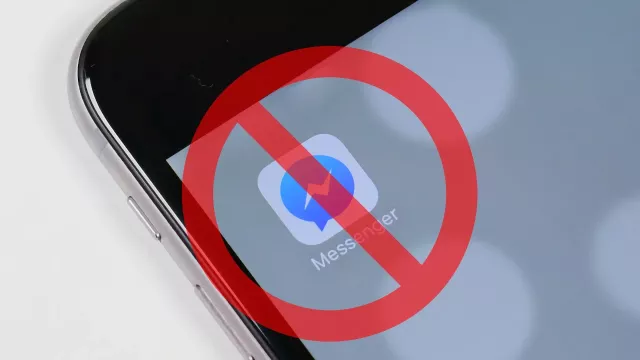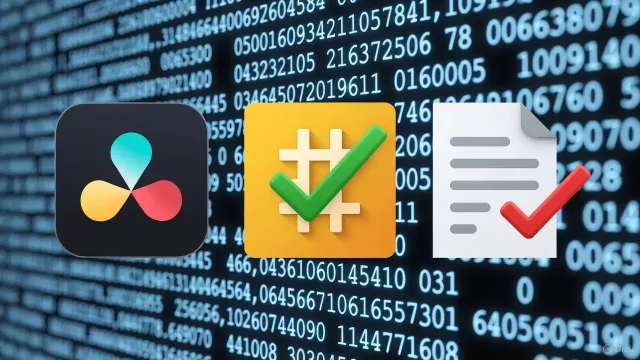S plnou verzí programu Auslogics BoostSpeed 4 z Chip DVD na několik kliknutí myší vyčistíte registr operačního systémů Windows od zbytečných a poškozených záznamů, jako jsou například pozůstatky po odinstalovaných programech, zbavíte se nepotřených dat na pevných discích a uspořádáte jejich obsah pro rychlé načítání souborů. Vedle funkcí na vyčištění a optimalizaci počítače nabízí BoostSpeed také nástroj na odstranění pozůstatků po surfování na internetu, vymazání seznamů naposledy otevřených souborů a smazání dalších stop po práci s počítačem. Všechny funkce programu jsou snadno dostupné a navíc plně zálohované pro případ pozdější obnovy dat při problémech.
Na Chip DVD najdete plnou verzi programu Auslogics BoostSpeed 4, kterou můžete používat bez jakýchkoli funkčních nebo časových omezení. Aktuální verze Auslogics BoostSpeed 5 nabízí vedle přepracovaného uživatelského rozhraní také kontrolu stavu pevného disku a obnovu dat z poškozených sektorů, podrobnou diagnostiku hardwaru a softwaru počítače, obnovu smazaných dat i jejich nevratnou likvidaci nebo bezmála tři stovky běžně nedostupných nastavení operačního systému a různých aplikací. V rámci této akce si novou verzi můžete pořídit za zvýhodněnou cenu .
- Šlápněte na plyn
- Plná verze programu
- Info: www.auslogics.com
- Jazyk: anglicky, německy
- OS: Win 2k/XP/Vista/7 (32/64b)
- Bez registrace
Základní nástroje: Hlavní okno programu nabízí rychlý přístup k základním nástrojům.
V úvodním okně zobrazuje Auslogics BoostSpeed stav posledního vyčištění počítače, společně s odkazy na spuštění základních optimalizačních funkcí. Přímo z hlavního okna máte k dispozici rychlou kontrolu počítače (»One-Button Checkup«), vyčištění disku (»Disk Cleaner«) a jeho defragmentaci (»Disk Defrag«). Zvolením kompletní kontroly počítače zároveň spustíte nejdůležitější nástroje na správu – vyčištění registru Windows, odstranění zbytečných dat z disku a jeho defragmentaci i posílení zabezpečení počítače před útoky z internetu. Další nabídky ze seznamu v levé části okna programu vedou k ostatním funkcím programu.
Čištění počítače
Pod nabídkou »Computer Clean Up« jsou k dispozici nástroje na vyčištění pevných disků počítače od nepotřebných dat »Auslogics Disk Cleaner« a registru Windows (»Auslogics Registry Cleaner«) od zbytečných a poškozených záznamů.
Čištění registru: Na výkon počítače má velký vliv stav registru – jeho vyčištění je dílem okamžiku.
Při čištění disků vyhledá BoostSpeed nepotřebné pozůstatky po používání různých programů, dočasná data stažená z internetu a další zbytečnosti, které zabírají cenné místo na discích počítače. Pod nabídkou »View detailed results« najdete podrobný popis všech nalezených položek. Označením volby »Backup all files before removing them« vytvoříte před odstraněním dat zálohu, kterou můžete použít v případě, že by došlo ke smazání důležitých dat. Tlačítkem »Fix« odstraníte data označená za zbytečná.
Podobným způsobem pracuje také čistič registru Windows. V úvodním okně navíc dává na výběr mezi rychlou kontrolou (»Start quick registry scan«), důkladným prohledáním registru (»Start advanced registry scan«) a obnovou předchozího stavu registru ze zálohy (»Restore changes«). Po zkontrolování je k dispozici opět detailní přehled výsledků a možnost opravy nalezených chyb. Podrobný záznam o chybách a jejich odstranění otevřete kliknutím na tlačítko »Display Report«.
Optimalizace výkonu
Defragmentace disku: Nástroj na defragmentaci pevného disku poskládá soubory do souvislých bloků.
Dvě funkce připravené pod nabídkou »Optimization« slouží pro zlepšení výkonu vašeho počítače. Nástroj »Auslogics Disk Defrag« slouží k optimalizaci rozmístění dat na discích počítače pro jejich rychlejší načítání při zpracovávání v programech. Při defragmentaci jsou data na disku poskládána do co nejdelších souvislých celků. Počítejte s tím, že defragmentace velkých a značně zaplněných disků může trvat celé hodiny. Když v okně defragmentačního nástroje označíte volbu »Turn off computer after defragmentation«, počítač se po uspořádání dat na disku automaticky vypne.
Optimalizace registru Windows, prováděná nástrojem »Auslogics Registry Defrag« postupuje ve třech krocích. Po provedení analýzy se zobrazí náhled výsledku po defragmentaci, kterou můžete provést kliknutím na tlačítko »Defrag«. Defragmentace registru se provede během restartování počítače.
Soukromí a zabezpečení
Mazání stop: Program spolehlivě zamete stopy po surfování a odstraní seznamy otevřených souborů.
Vaše soukromí při práci s počítačem zajistí nástroje z nabídky »Privacy and Security«. Nástroj »Auslogics Track Eraser« slouží k odstranění pozůstatků po surfování na internetu (historie navštívených adres, data z formulářů, dočasné soubory stažené z internetu), cookies uložených v prohlížečích nebo seznamů naposledy otevřených souborů, historie vyhledávání, a dalších dat. Odstranění historie spustíte volbou »Find and remove history traces«. Změny provedené při čištění můžete vrátit pomocí volby »Restore changes«.
Před různými typy napadení ze sítě pomůže váš počítač ochránit nástroj Auslogics PC Security. Ochranu před neoprávněnými změnami nastavení počítače aktivujete kliknutím na tlačítko »Enable Protection«. Poté je třeba restartovat počítač.
Nástroje Windows
Čtveřici zkratek k nástrojům Windows na správu počítače obsahuje nabídka »Windows Tools«. Tlačítko »Microsoft DirectX Diagnostics« je zkratkou pro přístup k ovládacímu panelu diagnostiky a nastavení rozhraní DirectX. Tlačítkem »Windows Performance Monitor« spustíte nástroj Windows na sledování výkonu počítače v reálném čase. Správce běžících služeb otevřete tlačítkem »Windows Service Manager«. Další nástroje Windows na správu počítače spustíte tlačítkem »Computer Management«. Běžně jsou všechny tyto nástroje dostupné v Ovládacích panelech Windows.
Rychlá optimalizace
Aktuální výkon: Pod tlačítkem v oznamovací oblasti se zobrazuje aktuální vytížení.
Vedle standardního uživatelského rozhraní nabízí rychlý přístup k funkcím programu BoostSpeed také tlačítko v oznamovací oblasti hlavního panelu. Pokud ukážete myší na tlačítko programu, zobrazí se okno s aktuálním vytížením procesoru, využitím operační paměti a stavem přenosu dat po síti.
Po kliknutí na tlačítko máte k dispozici funkce pro rychlé vyčištění počítače (»Run System Cleanup«) a optimalizaci obsahu operační paměti (»Optimize memory«). Přes nabídku »Programs« můžete spouštět jednotlivé nástroje aplikace BoostSpeed.
Obnova ze zálohy
BoostSpeed automaticky uchovává zálohu prováděných změn v registru i dalších částech počítače. V případě potřeby jsou zálohy dostupné u jednotlivých nástrojů BoostSpeed nebo pod nabídkou »Rescue Center« v menu »File«. Stačí si vybrat ze seznamu záloh a kliknout na tlačítko »Restore«.
Díky automatickému zálohování a snadné možnosti obnovy předchozího stavu je používání plné verze programu Auslogics BoostSpeed pro čištění a optimalizaci výkonu počítače bezpečné i pro méně zkušené uživatele.
Uveřejněno na Chip DVD 8/10.

Koupit časopis Chip
Chip je možné číst v tištěné nebo v digitální podobě na mobilech, tabletech a počítačích.